

・

EC業界では受注管理や情報共有の効率化が重要です。
しかし、受注後の作業に追われ、受注伝票情報の転記や共有が後回しになっていませんか?
そこで、NEXT ENGINEとNotionを連携すると、NEXT ENGINEで受注伝票が作成された際に、その情報を自動的にNotionに追加することができます。
本記事では具体的な連携方法とメリットについて、詳しく解説します。
手動入力作業が不要になるため、業務の効率が向上します。
これまで受注情報を手動でNotionに転記していた場合、都度の確認や入力作業に時間が取られていました。
また、手動での処理はヒューマンエラーのリスクを伴います。
自動化によってこれらの作業が不要になることで、担当者はより付加価値の高い業務に注力できるようになります。
例えば、多数の注文を処理するEC運営では、毎日膨大な受注情報を迅速に処理する必要があります。
このフローは受注伝票情報がNotionに自動反映されるため、必要なデータをすぐに確認・活用でき、全体の業務スピードと正確性の向上が期待できます。
自動化によって、受注情報をNotionに集約され、情報が一元化できます。
従来、受注データが複数のツールやシステムに分散していた場合、必要な情報を探し出すのに時間がかかり、重複した作業や確認漏れが発生するリスクがありました。
しかしこの自動化によって、受注データがNotionに自動登録されるため、受注伝票に関するすべての情報が一箇所で管理できるようになります。
例えば、受注伝票を手動で記録・管理している場合、伝票の転記ミスや確認漏れが発生しやすく、顧客対応や出荷作業に遅れが生じることがあります。
しかし、自動でNotionに反映されることで、最新の受注データを常に正確な形で確認できるため、後続の業務もスムーズに進むでしょう。
この自動化により、チーム間での情報共有が迅速かつ正確になります。
従来は、受注状況を関係者に手動で逐一連絡する必要があり、その都度のやり取りが発生していました。
しかし、このフローを使い、関係者全員がNotionを確認できるようにリンクを共有しておくことで、都度行っていた連携の手間が削減されます。
例えば、営業チームと在庫管理チームが同じデータを閲覧できる環境を整えることで、連携ミスを防ぐことができます。
これにより、「この商品の受注は確認済みか?」「在庫が不足している商品はどれか?」といった問い合わせが減少し、業務全体のスムーズな進行が可能になるでしょう。
それではここからノーコードツールYoomを使って、NEXT ENGINEで受注伝票が作成されたらNotionに追加する方法をご説明します。
[Yoomとは]
NEXT ENGINEのAPIを利用して入出庫情報を受け取り、
Notionの提供するAPIを用いてデータベースにNEXT ENGINEの入出庫情報を追加することで実現が可能です。
一般的に実現にはプログラミングの知識が必要ですが、ノーコードツールのYoomを用いることでプログラミング知識がなくても簡単に実現できます。
今回は、以下のプロセスです。
一緒に設定していきましょう!
マイアプリ連携を先にしておくと、後の設定がスムーズに進みます。
まず、NEXT ENGINEとYoomを連携しましょう。
Yoomページの左側からマイアプリ→新規接続を選択します。

こちらを参考に企業IDを設定してください。
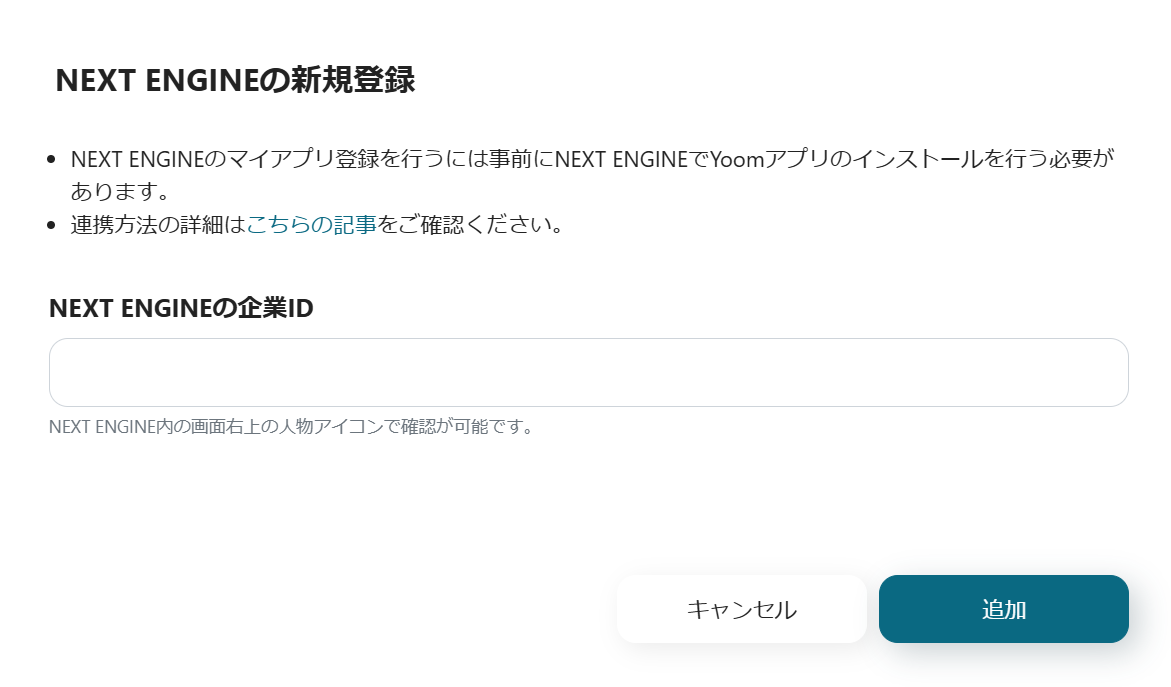
続いてNotionと連携します。
連携する前に、データベースを作成してください。(ヘッダーなどの細かい設定は後ほど行いましょう。)
ログインが完了したら、アクセスしたいページのチェックをお願いします。
(後のデータベース連携で、追加したいページを表示するためです。)
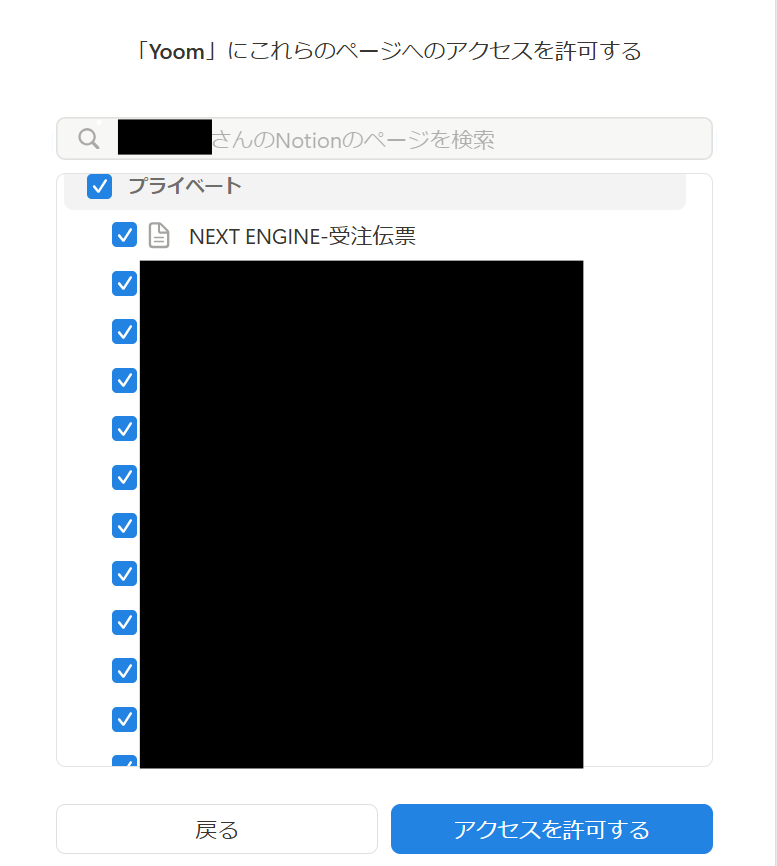
NEXT ENGINEとNotionがマイアプリに連携されていればOKです。
テンプレートページを開き、『このテンプレートを試してみる』をクリックしましょう。
Yoomをお使いの方はログインして、初めての方は会員登録をお願いします。
そのまま進むと、ワークスペースに自動的にテンプレートがコピーされています。
テンプレート名は、必要に応じて変更してください。
左側のマイプロジェクトをクリックすると先ほどコピーしたテンプレートが表示されます。
右側の三点リーダー(...)をクリックし、編集するを選択しましょう。

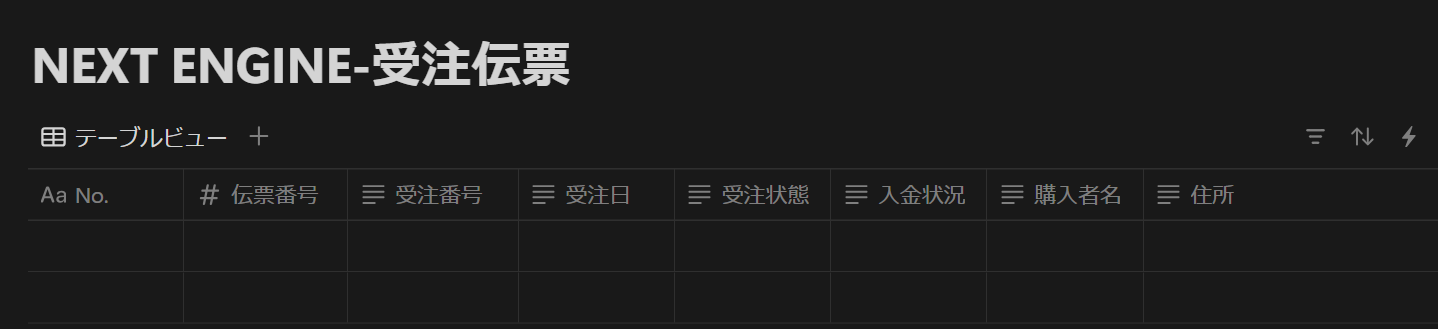
それでは、アプリトリガーを設定していきます。
「受注伝票情報が作成されたら」を選択しましょう。
タイトルは、任意で変更してください。
連携するアカウント情報の確認をしたら、次に進みます。
必須項目を入力してください。
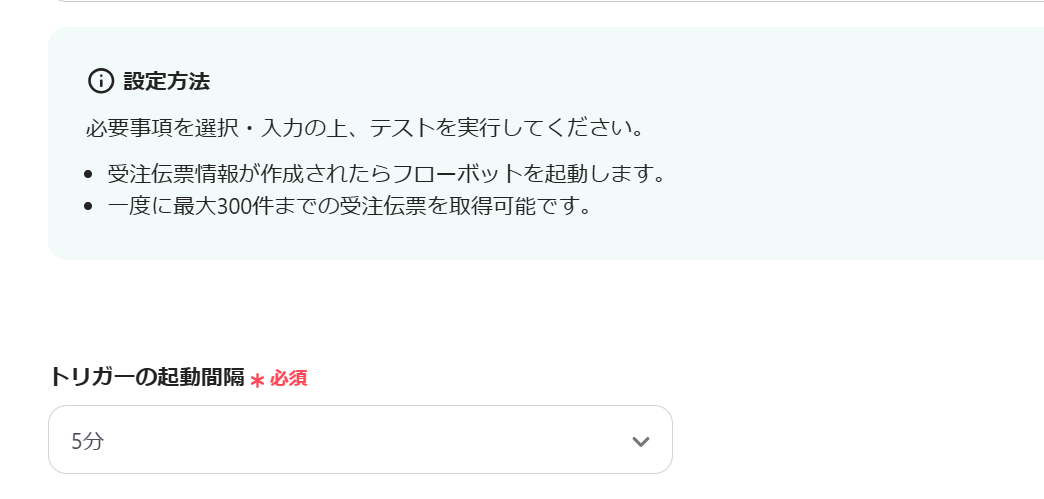
ここでNEXT ENGINEにテスト受注伝票情報を作成してください。
作成できたらフローボットに戻り、テストを行いましょう。
アウトプットに、作成した受注伝票情報が反映したら保存します。
(アウトプットの項目名をNotionのヘッダーに設定するのがおすすめです。)
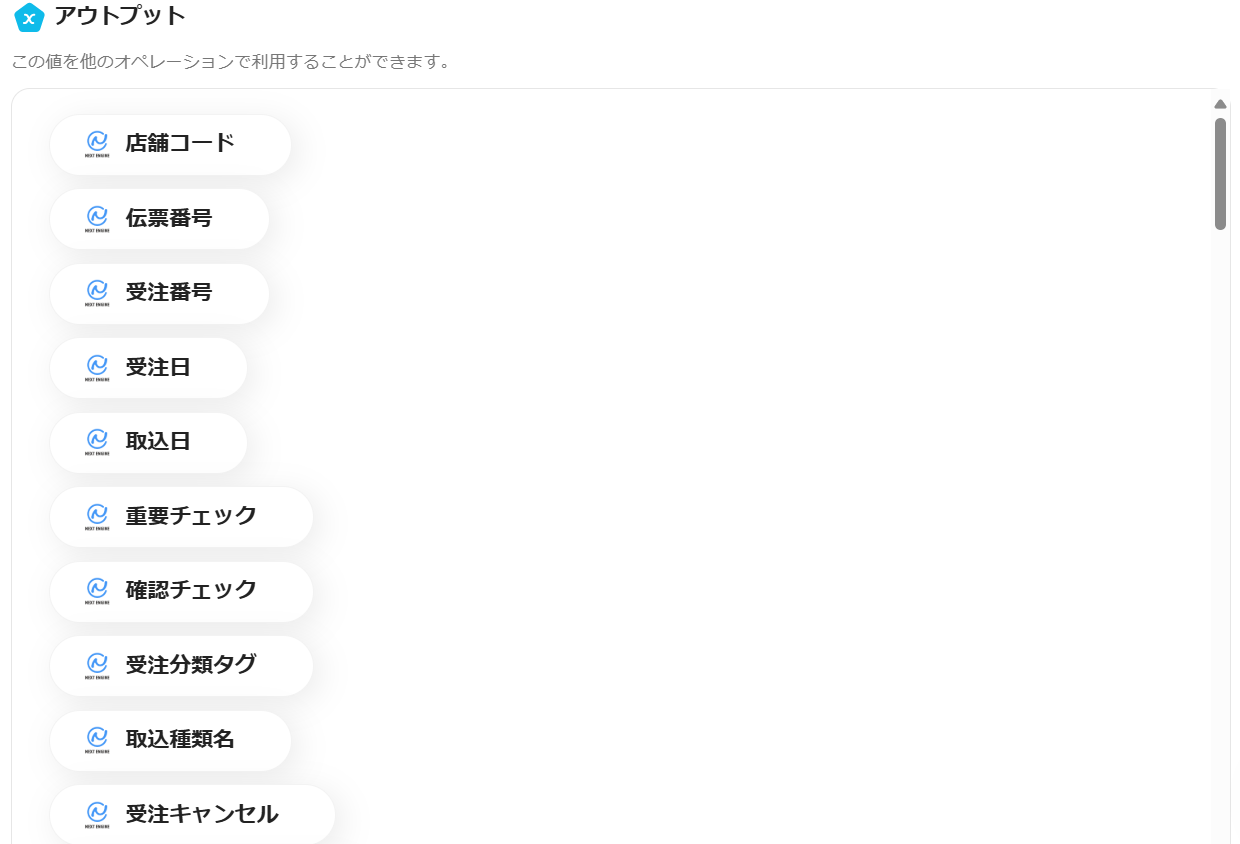
続いて「レコードを追加する」をクリックしましょう。
こちらも連携するアカウント情報の確認をお願いします。
データベースの連携を行います。
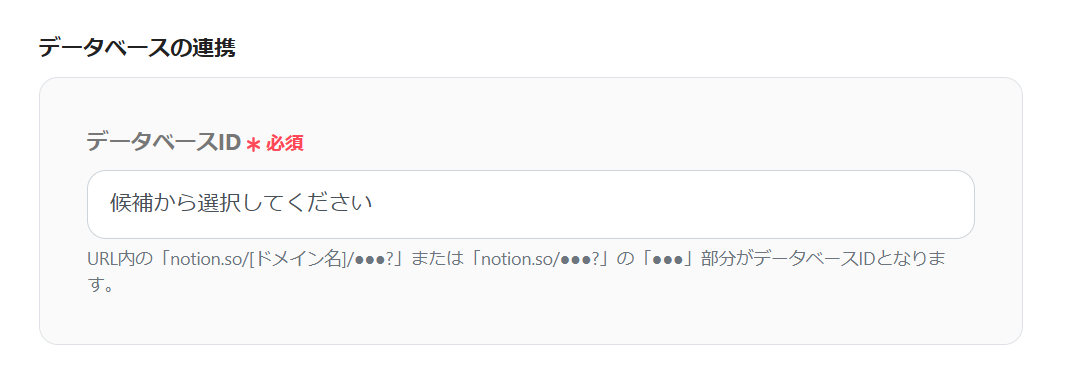
次に進み、追加するレコードの値をアウトプットから選択していきましょう。
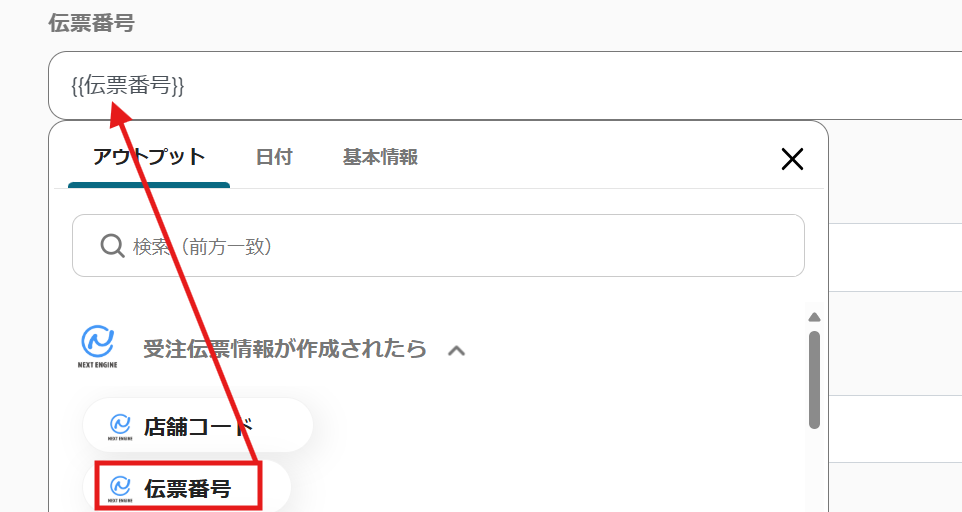
残りの項目も設定していきます。
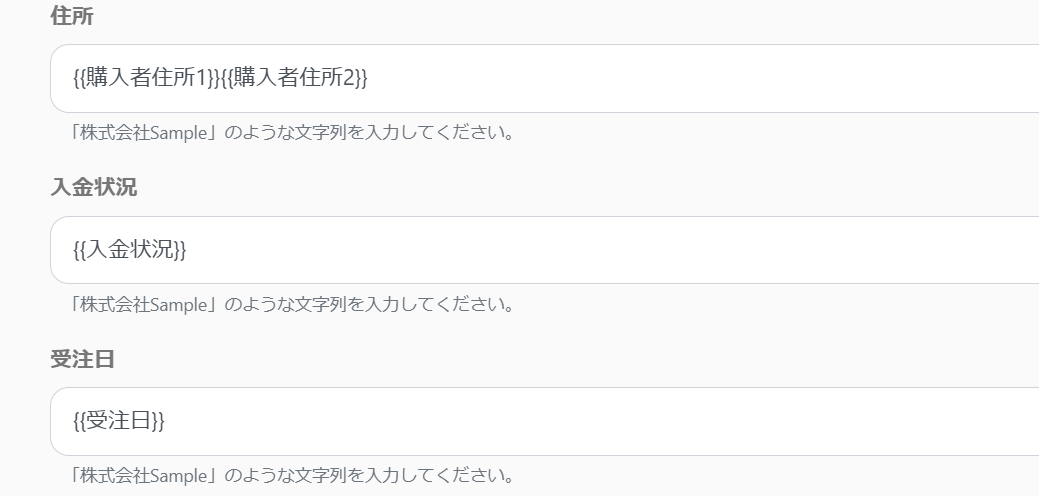
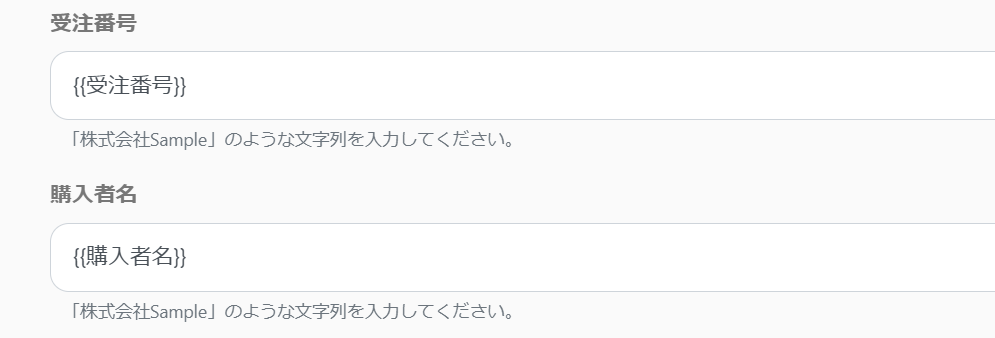
こちらもテストし、成功したら保存します。
最後にアプリトリガーをオンにして完了です。
今回使用したフローボットはこちら↓
その他にも、YoomにはNEXT ENGINEを使ったテンプレートがあるので、いくつかご紹介します
1.NEXT ENGINEで入出庫情報が作成されたらNotionに追加するフローです。
こちらは入出庫情報をNotionに自動追加できます。
入出庫件数が多くなっても安定して業務を進められそうです。
2.NEXT ENGINEで受注伝票が出荷確定したらfreee会計に売上を登録するフローです。
出荷確定した受注伝票の情報を手動でfreee会計に登録していると、金額ミスなどが発生するリスクがあります。
このフローを使えば自動でfreee会計に取引登録できるので、ミスが防げますね。
3.NEXT ENGINEで受注伝票が出荷確定したらSlackに通知するフローです。
出荷確定した受注伝票情報を手動で通知している場合、件数が増えるほど手間がかかります。
Slackに通知することで、受注伝票についての確認事項もスムーズに対応できますね。
今回は「NEXT ENGINEで受注伝票情報が作成されたらNotionに追加する」フローボットを紹介しました。
NEXT ENGINEとNotionの連携により、受注情報の管理がこれまで以上に効率的になるでしょう。
手動の入力作業や情報の確認に費やしていた時間を削減することで、ヒューマンエラーのリスクも減らすことが期待できます。
情報を一元管理し、チーム間でスムーズに共有することで、業務フロー全体の最適化が見込めます。
ぜひ、この機会にNEXT ENGINEとNotionの連携を試してみてください。
